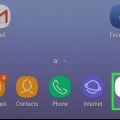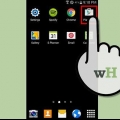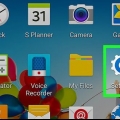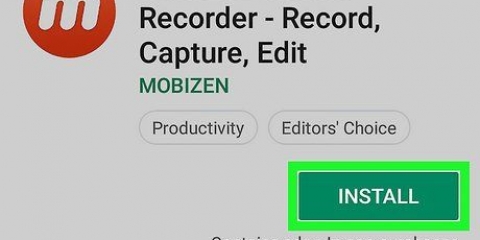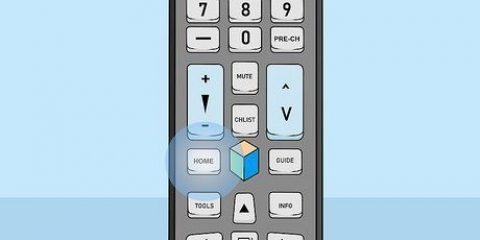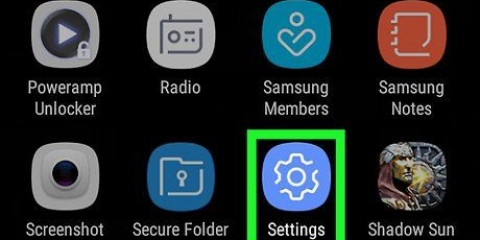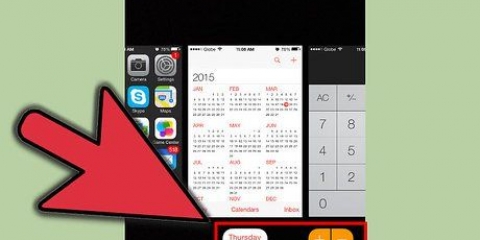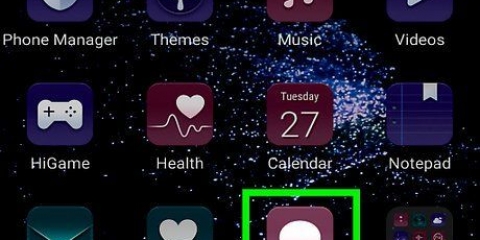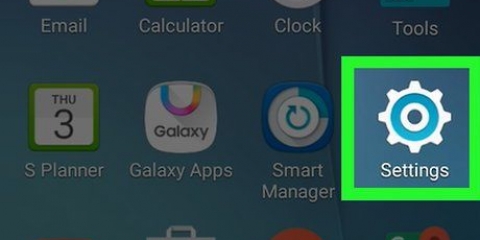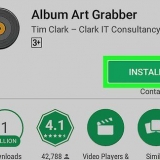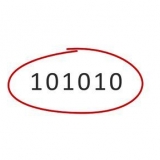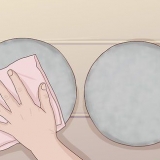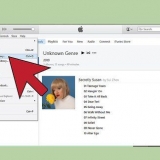Sluit toepassings op 'n samsung galaxy
Inhoud
As `n buitensporige hoeveelheid toepassings oop is, wat in die agtergrond van jou Samsung Galaxy loop, kan werkverrigting dramaties verminder, baie geheue opgebruik en jou battery leegmaak. As u toepassings sluit wat u nie gebruik nie, kan dit prosesse bespoedig en ander probleme oplos. Volg die stappe in hierdie artikel om meer te wete te kom oor die verskillende maniere waarop jy programme op jou Samsung Galaxy kan sluit.
Trappe
Metode 1 van 4: Verlaat programme wat onlangs oopgemaak is

1. Gaan na die tuisskerm van jou Samsung Galaxy.

2. Druk en hou die "Tuis"-knoppie op die toestel in. Dit gee jou `n oorsig van die verskillende toepassings wat jy onlangs oopgemaak het.

3. Gaan die lys programme na om te sien watter een jy wil toemaak.

4. Tik en sleep enige toepassing wat jy wil verlaat regs of links. Die toepassings wat jy van die skerm af sleep, sal outomaties toegemaak word.
As jy alle toepassings wil toemaak, tik "Verwyder alles" in die regterhoek, onderaan die skerm.
Metode 2 van 4: Verlaat programme wat in die agtergrond loop

1. Gaan terug na die tuisskerm van jou Samsung Galaxy.

2. Druk en hou die "Tuis"-knoppie op jou toestel. Dit gee `n lys van toepassings wat tans op jou Samsung Galaxy loop.

3. Tik die "Taakbestuurder" in die linkerhoek, onderaan die skerm. Die skerm sal verfris en wys alle toepassings wat tans in die agtergrond loop, wat geheue opneem.

4. Tik die "Einde"-knoppie regs van elke toepassing wat jy wil toemaak. Byvoorbeeld, as jy nie tans e-pos op jou toestel gebruik nie, tik "Einde" langs "E-pos.”
As jy alle agtergrondtoepassings wil toemaak, klik op "Beëindig alles", boaan die skerm.

5. Tik "OK" wanneer jy gevra word om te bevestig dat jy alle agtergrondprogramme wil toemaak. Alle agtergrondtoepassings op jou Samsung Galaxy sal nou gesluit wees .
Metode 3 van 4: Verlaat toepassings met `n RAM-bestuurder

1. Gaan na die Samsung Galaxy-tuisskerm.

2. Druk en hou die "Tuis"-knoppie totdat `n lys van alle lopende toepassings verskyn.

3. Tik "Taakbestuurder" in die linkerhoek, onderaan die skerm.

4. Tik op die "RAM"-oortjie.

5. Tik op "Maak geheue skoon.” Jou Samsung Galaxy sal enige oop agtergrondtoepassings wat tans op jou toestel loop, beëindig om geheue vry te maak.
Metode 4 van 4: Maak toepassings toe met spesiale bestuursagteware

1. Maak die Google Play Winkel-toepassing op jou Samsung Galaxy oop.

2. Klik op die "soek"-knoppie en tik "taakbestuurder" in die tekskassie. Die Google Play Winkel sal nou verskeie taakbestuurder-toepassings lys wat jy kan aflaai.

3. Blaai deur die lys van toepassings. Baie taakbestuurder-toepassings kan ingestel word om sekere toepassings outomaties te begin en toe te maak, wat help om geheue op jou toestel vry te maak. Sommige van die mees aanbevole taakbestuurder-toepassings is, "Advanced Task Manager" van InfoLife, "Android Task Manager" van SmartWho, en "Go TaskManager EX.”

4. Tik op die toepassing wat jy wil aflaai en tik dan "Installeer.” Die toepassing sal dan afgelaai en op jou Samsung Galaxy geïnstalleer word.

5. Gebruik die vermoëns van die taakbestuurdersagteware om toepassings te bestuur en toe te maak. As jy verdere hulp nodig het, kontak asseblief die programontwikkelaar vir meer inligting.
Wenke
Voordat u enige taakbestuurder-toepassing aflaai, is dit wys om die stergradering en gebruikersgradering te oorweeg. In die meeste gevalle kan `n groot aantal aflaaie en `n hoë stergradering die bruikbaarheid en gewildheid van `n taakbestuurder-toepassing aandui.
Waarskuwings
- Voordat u sekere toepassings toemaak of beëindig, maak seker dat u belangrike data stoor, anders sal die ongestoorde veranderinge uitgevee word wanneer die toepassing gesluit word.
Artikels oor die onderwerp "Sluit toepassings op 'n samsung galaxy"
Оцените, пожалуйста статью
Soortgelyk
Gewilde